Hogyan használhatjuk a makrót a táblázat alatti sor beszúrásához az Excelben?
Gyakran előfordul, hogy a megadott táblázat aljára üres sorokat adunk a táblázat kibővítése és új tartalom hozzáadása céljából. Ez a cikk arról szól, hogy egy makrót használhat egy új sor beszúrására egy megadott tábla alá, és megtarthatja a fenti cella képletét az Excelben.
Használja a makrót a táblázat alatti sor beszúrásához az Excel programban
Használja a makrót a táblázat alatti sor beszúrásához az Excel programban
Kérjük, tegye a következőket, ha be akar illeszteni egy üres sort egy megadott makró táblázat alá.
1. megnyomni a más + F11 gombok egyszerre a Microsoft Visual Basic for Applications ablak.
2. Ban,-ben Microsoft Visual Basic for Applications ablakot, kérjük kattintson betétlap > Modulok hogy megnyissa a Modul ablakot. Ezután másolja és illessze be az alábbi VBA kódot az ablakba.
VBA kód: használja a makrót egy üres sor beszúrásához egy megadott táblázat alá
Sub AddRows()
'Updated by Extendoffice 2017/9/12
Dim xLastRow As Long
Dim xRg As Range
Dim xAddress As String
On Error Resume Next
xAddress = ActiveWindow.RangeSelection.Address
Set xRg = Application.InputBox("Please select the table range you will insert blank row below:", "KuTools For Excel", xAddress, , , , , 8)
If xRg Is Nothing Then Exit Sub
xLastRow = xRg.Row + xRg.Rows.Count
xRg.Rows(xLastRow).FillDown
xRg.Rows(xLastRow).SpecialCells(xlCellTypeConstants).ClearContents
End Sub3. megnyomni a F5 gombot a kód futtatásához. És a Kutools az Excel számára megjelenik a párbeszédpanel, válassza ki azt a táblázattartományt, amelyhez egy üres sort ad hozzá, majd kattintson a gombra OK gomb. Lásd a képernyőképet:
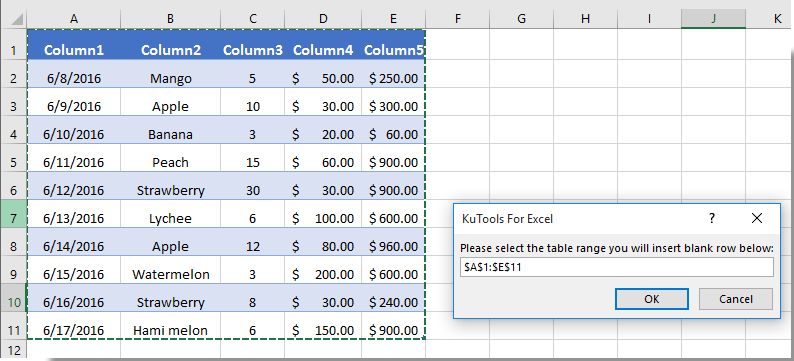
Ekkor láthatja, hogy egy új üres sor kerül a megadott táblázat aljára. És a fenti cellában lévő képletet az újonnan beillesztett sor is fenntartja, ahogyan az alábbiakban látható:
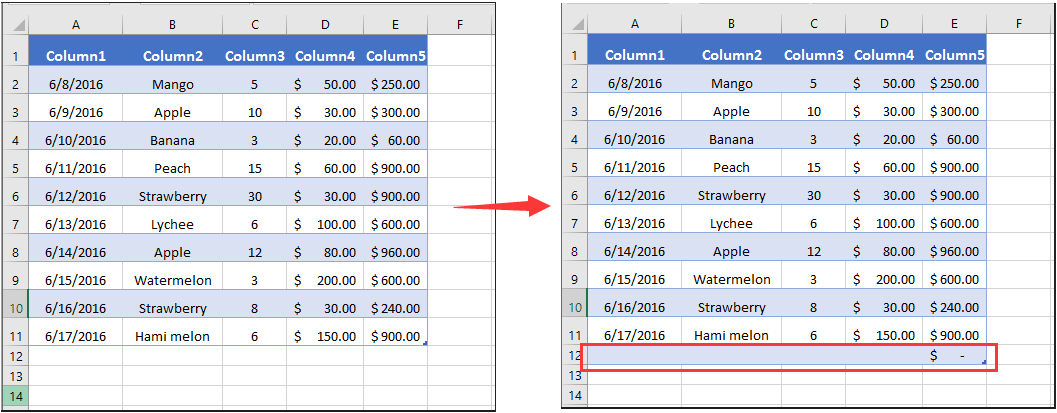
A legjobb irodai hatékonyságnövelő eszközök
Töltsd fel Excel-készségeidet a Kutools for Excel segítségével, és tapasztald meg a még soha nem látott hatékonyságot. A Kutools for Excel több mint 300 speciális funkciót kínál a termelékenység fokozásához és az időmegtakarításhoz. Kattintson ide, hogy megszerezze a leginkább szükséges funkciót...

Az Office lap füles felületet hoz az Office-ba, és sokkal könnyebbé teszi a munkáját
- Füles szerkesztés és olvasás engedélyezése Wordben, Excelben és PowerPointban, Publisher, Access, Visio és Project.
- Több dokumentum megnyitása és létrehozása ugyanazon ablak új lapjain, mint új ablakokban.
- 50% -kal növeli a termelékenységet, és naponta több száz kattintással csökkenti az egér kattintását!

